Настройка модуля «Простые звонки – Битрикс24 облачная версия
advertisement
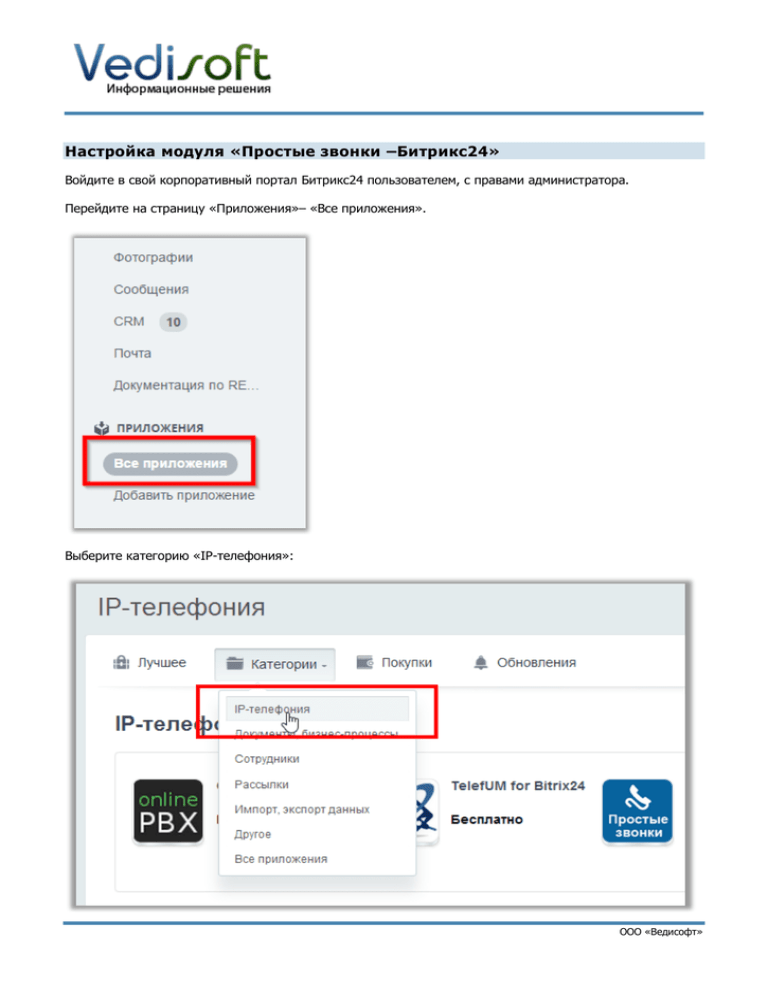
Настройка модуля «Простые звонки –Битрикс24» Войдите в свой корпоративный портал Битрикс24 пользователем, с правами администратора. Перейдите на страницу «Приложения»– «Все приложения». Выберите категорию «IP-телефония»: ООО «Ведисофт» Перейдите на страницу приложения «Простые звонки» или «Телфин» (если вы клиент Телфин) и нажмите кнопку «Установить»: 1. Установка расширения «Простые звонки»или «Телфин» для GoogleChrome Внимание!«Простые звонки» для Битрикс24 работают только в браузере GoogleChrome. Поэтому, пожалуйста, установите расширение «Простые звонки» или «Телфин» (если вы клиент Телфин) для браузера GoogleChrome. Расширение должно быть установлено на всех компьютерах, где будут использоваться «Простые звонки». Для установки расширения «Простые звонки» откройте эту ссылку в браузере GoogleChrome: https://chrome.google.com/webstore/detail/%D0%BF%D1%80%D0%BE%D1%81%D1%82%D1%8B%D0%B 5-%D0%B7%D0%B2%D0%BE%D0%BD%D0%BA%D0%B8/dkibpfneinleinbaakbaolmhkgfckjcn?hl=RU&gl=RU Для установки расширения «Телфин» откройте эту ссылку в браузере GoogleChrome: Стр.2 ООО «Ведисофт» https://chrome.google.com/webstore/detail/%D1%82%D0%B5%D0%BB%D1%84%D0%B8%D0%BD/oehnlaf edjbcifaddkocpgnlohgidelh Нажмите кнопку «+ Бесплатно», чтобы установить расширение: 2. Настройка подключения к серверу «Простые звонки» Перейдите на страницу расширений GoogleChrome («Настройка» - «Инструменты» - «Расширения»): В списке установленных расширений найдите расширение «Простые звонки» или «Телфин» (если вы клиент Телфин). Щелкните по ссылке «Настройки»: Стр.3 ООО «Ведисофт» В открывшемся окне настроек введите: - Внутренний номер телефона. Ваш внутренний номер телефона, назначенный на офисной или облачной АТС. Если вы собираетесь использовать «Простые звонки» с сотовым телефоном на Android, то укажите номер вашего сотового – только цифры (например, «89221234567»). -Адрес АТС-коннектора. Адрес сервера, на котором установлен АТС-коннектор «Простых звонков». Для пользователей виджета «Телфин» поле «Адрес АТС-коннектора» скрыто и его указывать не надо. Внимание! Если вы подключаете Битрикс24 к АТС, которая установлена в вашем офисе, то укажите адрес компьютера внутри вашей локальной сети, на который установлен АТС-коннектор «Простых звонков» (например, «ws://192.168.0.1»). - Пароль. Если в настройках АТС-коннектора «Простых звонков» пароль не задан, укажите в поле «Пароль» значение «0». - Тип CRM. В выпадающем списке выберите «Bitrix24». Стр.4 ООО «Ведисофт» - Количество цифр телефона для поиска. При входящем звонке клиента приложение «Простые звонки» ищет номер в базе Битрикс24 по определенному количеству цифр. Например, клиент звонит с номера «+79001234567», а параметру «Количество цифр телефона» задано значение «10». В этом случае «Простые звонки» найдут клиента по последним 10 цифрам номера. Т.е. в базе Битрикс24 клиент найдется если у номер телефона задан так «+79001234567» или так «89001234567». - Количество секунд для определения клиента по номеру телефона (только для Битрикс24). При входящем звонке клиента приложение «Простые звонки» ищет номер в базе Битрикс24 в течение указанного времени. Если по истечении этого времени клиент не был найден, то приложение выведет специальное сообщение: - Автоматическое создание лида (только для Битрикс24). Приложение «Простые звонки» будет автоматически создавать новый Лид для каждого входящего звонка с неизвестного номера. Все создаваемые Лиды будут называться «Простые звонки, ХХХХХХХ» (ХХХХХХХ – номер телефона, с которого звонил клиент). Внимание! Приложение создает лид только в том случае, если в момент звонка у пользователя был открыт браузер Google Chrome. Внимание! В случае если у вас в CRM созданы «пользовательские поля» обязательные для заполнения при создании Лида – функция «Автоматическое создание лида (только для Битрикс24)» работать не будет. Нажмите кнопку «Сохранить и подключить». Если настройки заданы верно, то в строке «Статус» должно появится «Подключен»: 3. Настройка прав на использование приложения «Простые звонки» для пользователей Битрикс24 Перейдите на страницу со списком приложений: Стр.5 ООО «Ведисофт» Перейдите на страницу «Покупки»: Найдите приложение «Простые звонки» и щелкните по ссылке «Установить права доступа»: В открывшемся окне выберите необходимых пользователей или отделы, которые будут работать с приложением «Простые звонки». Если вы хотите, чтобы приложение «Простые звонки» было доступно для всех пользователей Битрикс24, выберите категорию «Другое» и щелкните по пункту «Все авторизованные пользователи»: Стр.6 ООО «Ведисофт» Нажмите кнопку «Выбрать», чтобы сохранить изменения: 4. Настройка ссылок для совершения исходящих звонков Перейдите на странице настроек в разделе CRM бокового меню: Стр.7 ООО «Ведисофт» На открывшейся странице найдите пункт «Прочее» и кликните по нему: В открывшемся окне перейдите на вкладку «Форматирование»: В открывшемся окне выполните следующие настройки: Стр.8 ООО «Ведисофт» 5. Настройка внутренних номеров пользователей Битрик24 для работы функции «Умный перевод» Если «Простые звонки» для вашей офисной или облачной АТС поддерживают возможность «Умный перевод», и вы собираетесь ей пользоваться, то вам потребуется указать внутренние номера в профилях пользователей Битрикс24. Чтобы задать внутренние номера пользователям Битрикс24, зайдите в Битрикс24 с правами администратора. Перейдите на страницу «Сотрудники»: Стр.9 ООО «Ведисофт» Перейдите на страницу редактирования данных сотрудника: Укажите такой же внутренний номер, какой задан в настройках плагина «Простые звонки» к браузеру GoogleChrome: Стр.10 ООО «Ведисофт» Стр.11 ООО «Ведисофт»